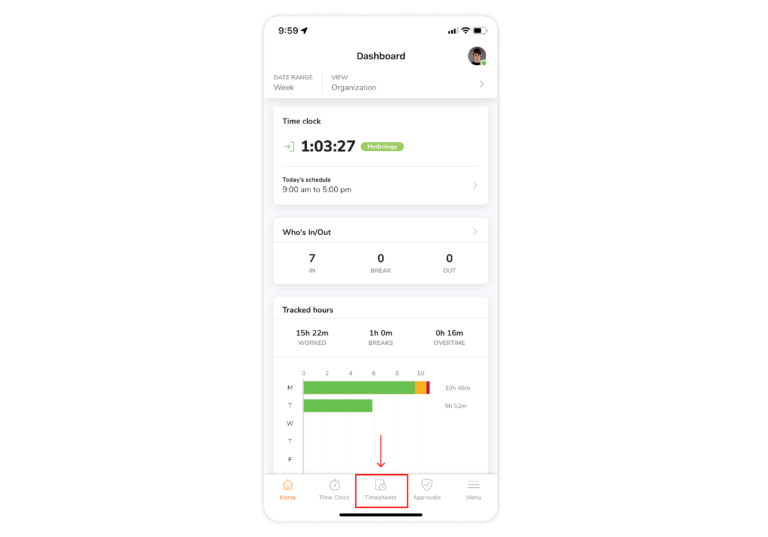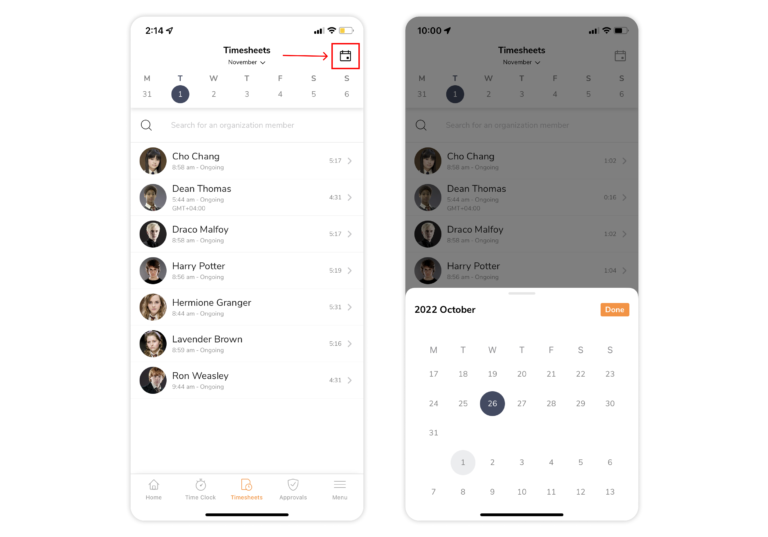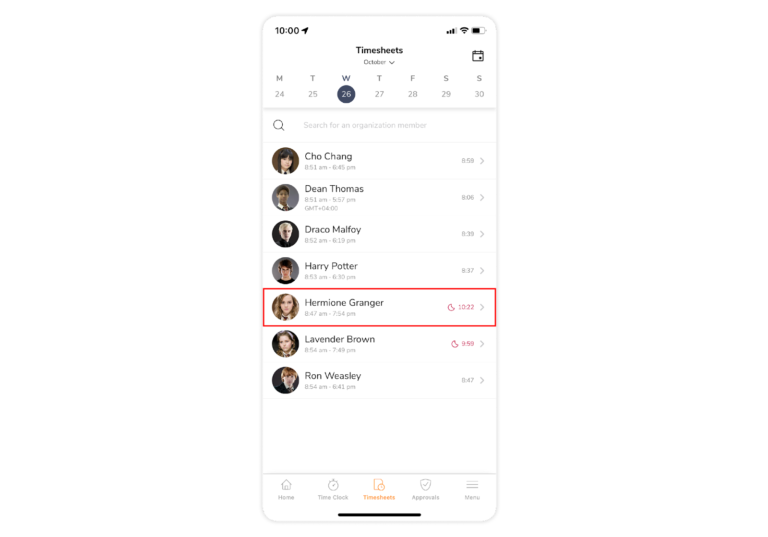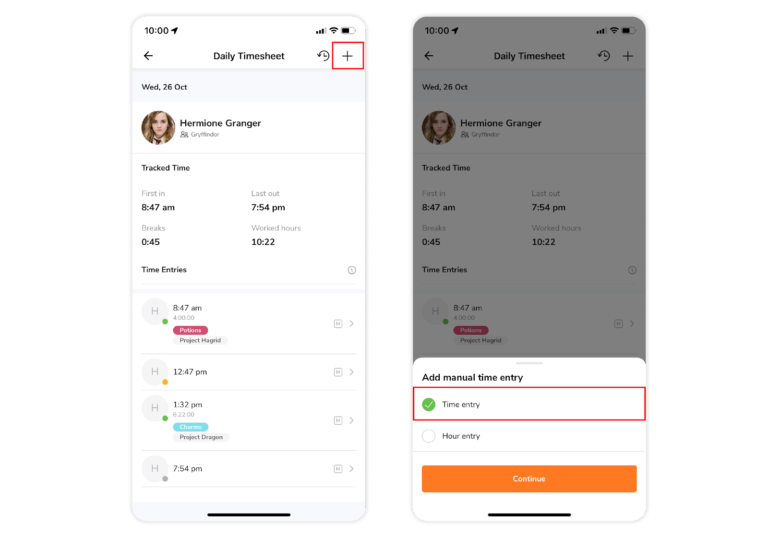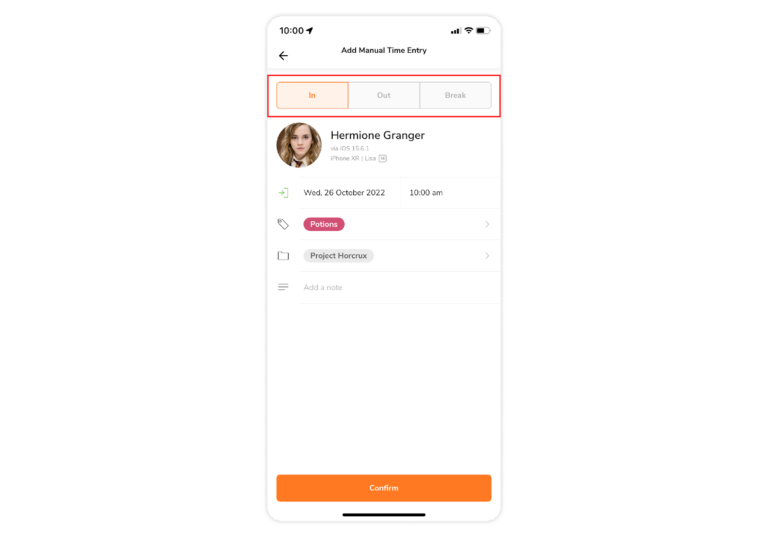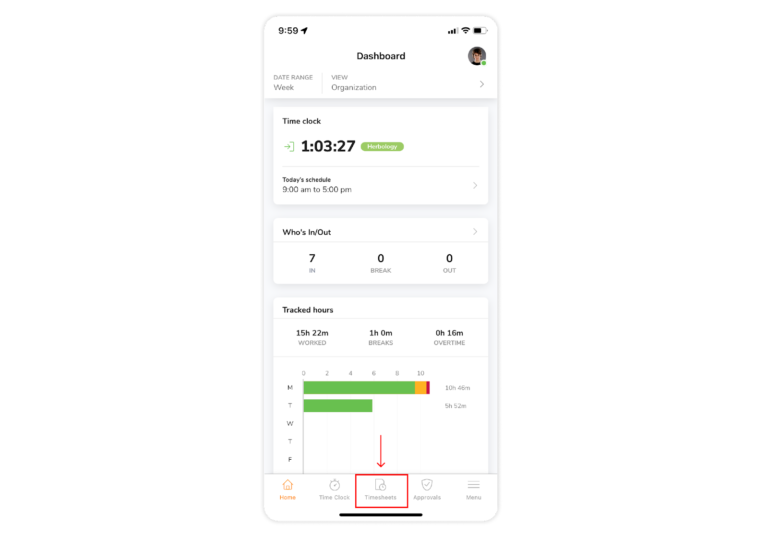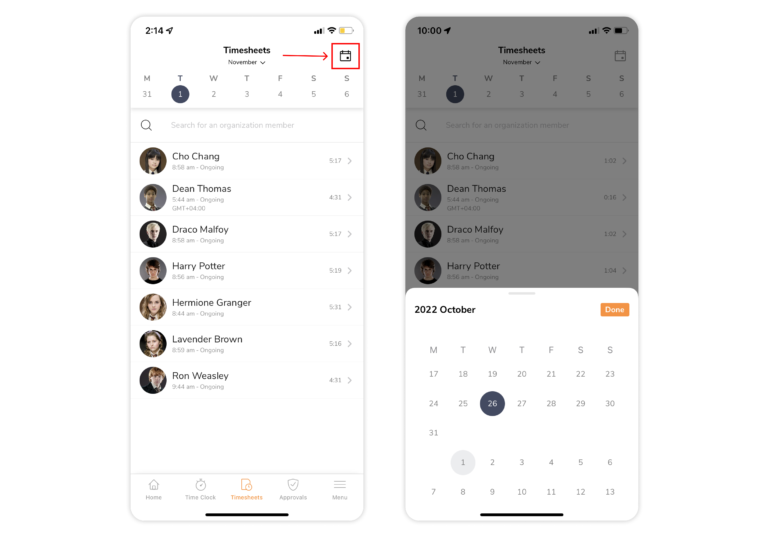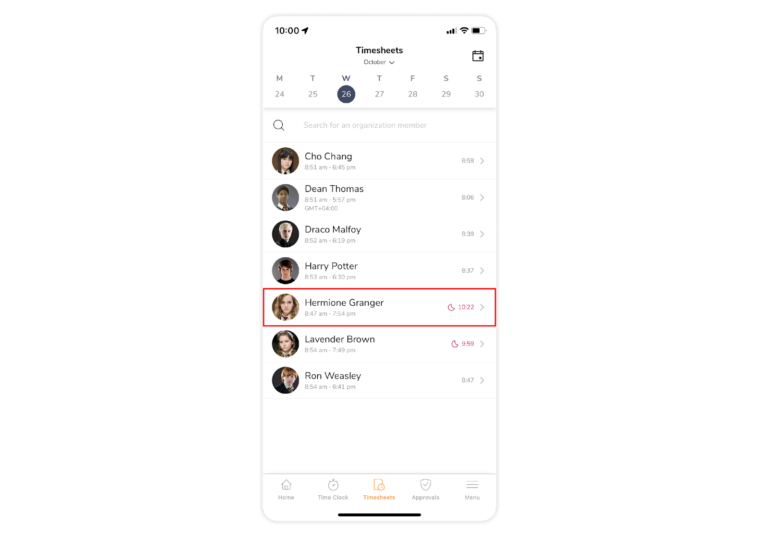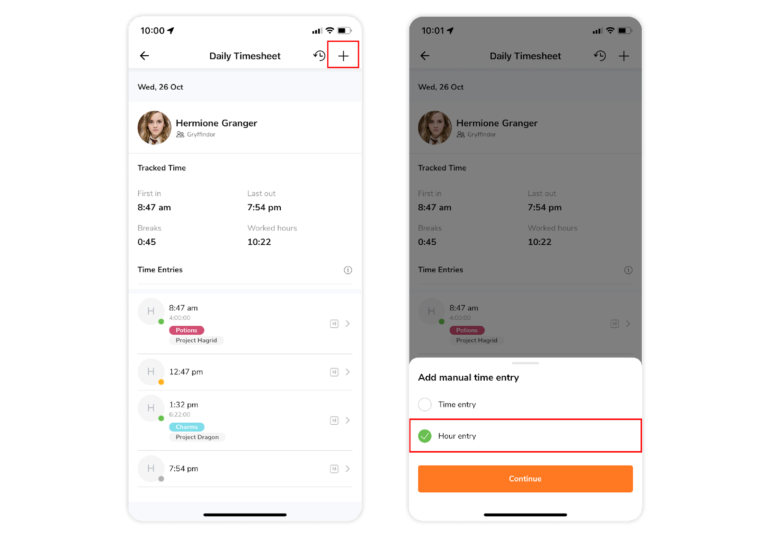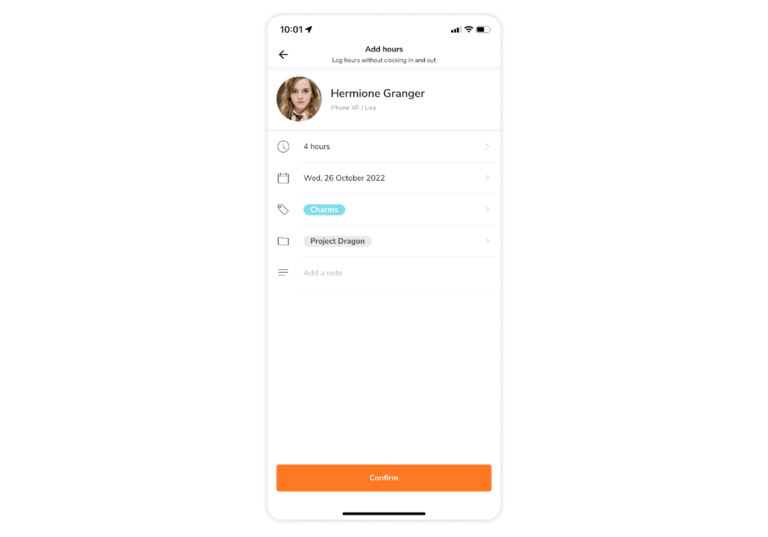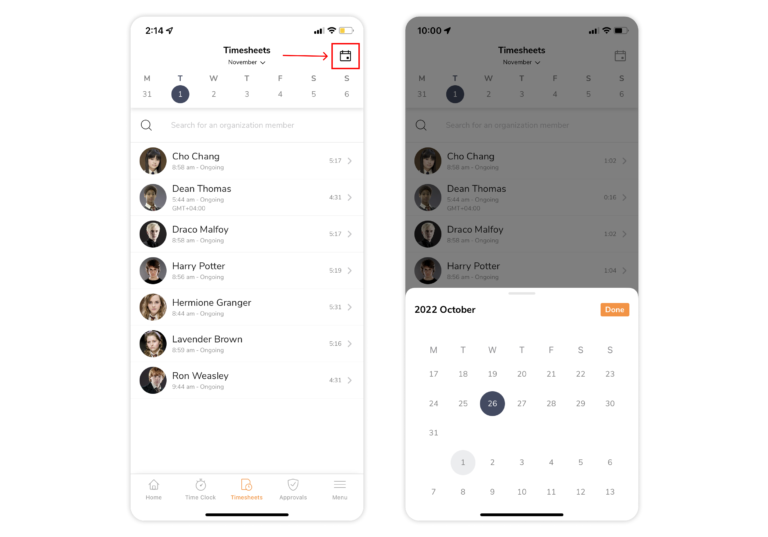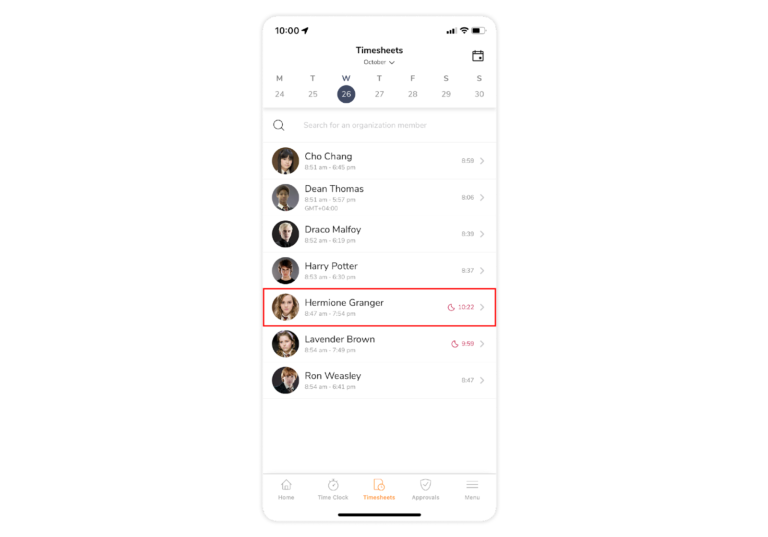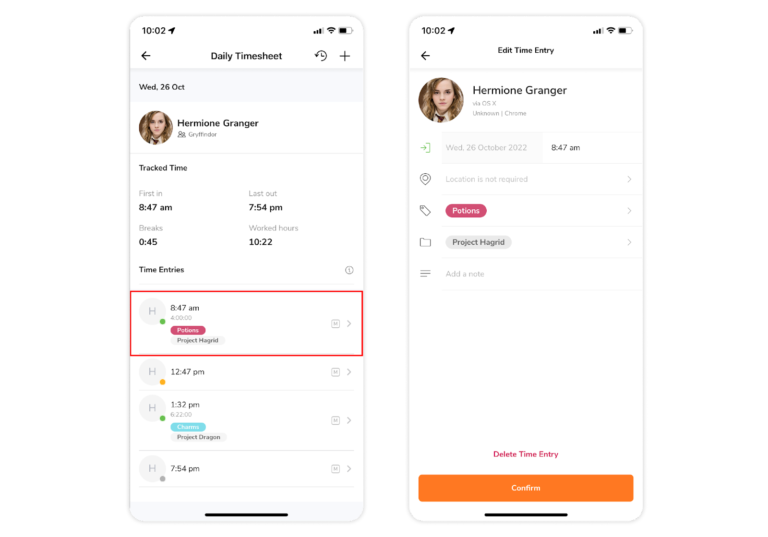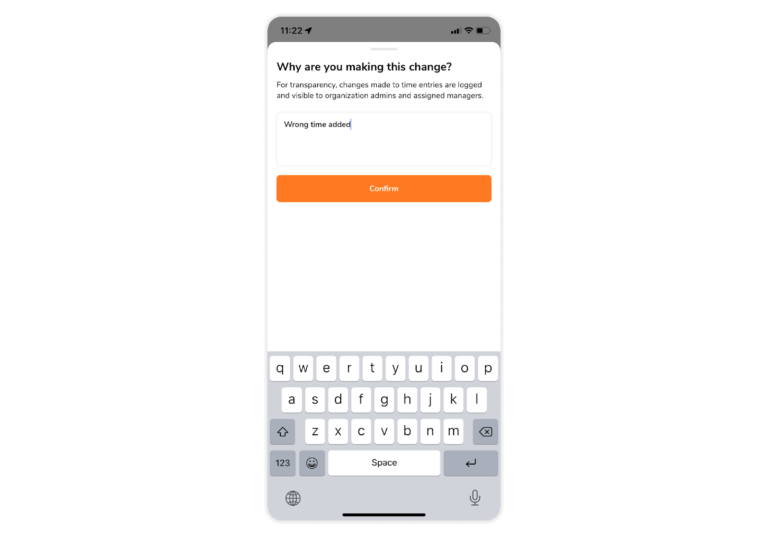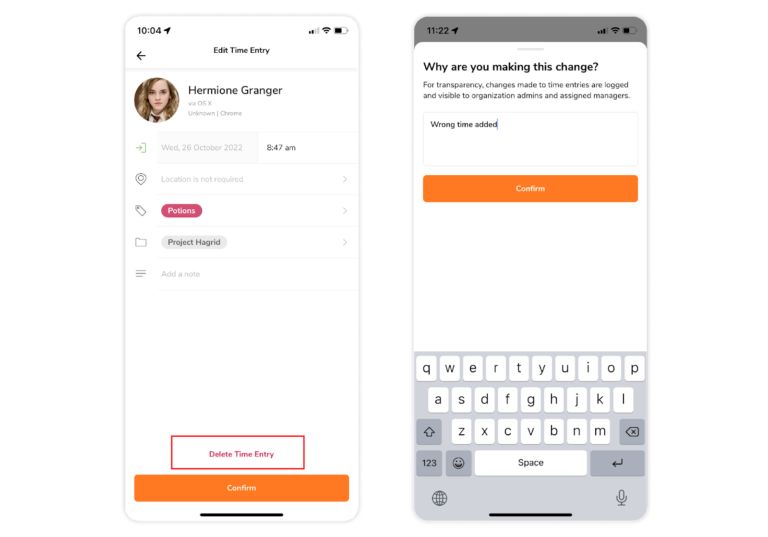إضافة وتعديل إدخالات الوقت على الهاتف
قم بإنشاء إدخالات وقت يدوية وتعديل إدخالات الوقت الحالية في تطبيق جِبل للهاتف
🎩 لا يمكن استخدام هذه الميزة إلا من خلال:
|
المالكين |
يمكن لمالك الفريق تعديل إدخالات الوقت لأي شخص آخر. |
|
المسؤولين |
في الإعداد الافتراضي، يمكن للمسؤولين تعديل إدخالات الوقت لأي شخص آخر. يمكن عدم تفعيل هذا الإذن. |
|
المديرون |
في الإعداد الافتراضي، يمكن للمديرين تعديل إدخالات الوقت للأشخاص الذين يديرونهم. يمكن عدم تفعيل هذا الإذن. |
|
الأعضاء |
يمكن للأعضاء تعديل إدخالات الوقت الخاصة بهم إذا تم تفعيل الإذن ضمن إعدادات تتبع الوقت. |
في كل مرة تسجل فيها دخولك، أو تأخذ استراحة، أو تسجل خروجك، يتم إنشاء إدخال وقت في سجل الدوام الخاصة بك. استمر في القراءة لمعرفة كيف يمكنك إدارة وإجراء التعديلات على إدخالات الوقت الجديدة أو الحالية في تطبيق جبِل للوقت والحضور.
في هذا المقال:
إضافة سجلات الوقت
مهم❗️: نوصي بتقليل الإدخالات اليدوية وجعل تتبع الوقت عادة. يتم تحديد الإدخالات اليدوية ويكتب بجوارها كلمة يدوية “Manual“.
قد ترغب في إضافة إدخالات الوقت للأسباب التالية:
- كمدير لعضو فريقك.
- إذا نسيت تسجيل الدخول.
خطوات إضافة سجل وقت
- اذهب إلى سجلات الدوام “Timesheets“.

- انقر على أيقونة التقويم في الزاوية العلوية اليمنى لاختيار يوم معين ترغب في إضافة إدخال وقت له.

- انقر على تم “Done“.
- حدد عضوًا في قائمة سجل الدوام.

- انقر على أيقونة الزائد (+) في الزاوية العلوية اليمنى.
- اختر إدخال وقت “Time entry“ واضغط على متابعة “Continue“.

- اختر نوع الإدخال الذي تريد إضافته: حضور “In” | انصراف “Out“ | استراحة “Break“.

ملاحظة: يُسمح بنوع واحد من الإدخال في كل مرة، ويجب إضافة إدخالات الحضور والانصراف بشكل متتالي وتبادلي.
- قم بملء تفاصيل إدخالك.
- انقر على تأكيد “Confirm” لتسجيل الوقت.
إضافة إدخالات ساعة
أضف إدخال ساعة إذا كنت ترغب في تسجيل الساعات بشكل استباقي دون وقت “حضور” أو “انصراف” محدد.
خطوات إضافة إدخال الساعة
- اذهب إلى سجلات الدوام “Timesheet“.

- انقر على أيقونة التقويم في الزاوية العلوية اليمنى لاختيار يوم معين ترغب في إضافة إدخال وقت له.

- انقر على تم “Done“.
- حدد عضوًا في قائمة سجل الدوام.

- انقر على أيقونة الزائد (+) في الزاوية العلوية اليمنى.
- اختر إدخال ساعة “Hour entry” واضغط على متابعة “Continue“.

- املأ تفاصيل إدخالك.

- انقر على تأكيد “Confirm” لتسجيل الوقت.
ملاحظة: لا يمكن إضافة كل إدخال ساعة إلا في نطاق 0-24 ساعة وسيكتب بجوارها كلمة يدوية “Manual“.
تعديل وحذف سجلات الوقت
يمكن تعديل إدخالات الوقت لضبط تسجيل الحضور أو تغيير التفاصيل المضمنة مثل الأنشطة والمشاريع والملاحظات.
خطوات تعديل سجل الوقت
- اذهب إلى سجلات الدوام “Timesheets“.
- انقر على أيقونة التقويم في الزاوية العلوية اليمنى لاختيار يوم معين ترغب في تعديل إدخال الوقت الخاص به.

- انقر على تم “Done“.
- حدد عضوًا في قائمة سجلات الدوام.

- ابحث عن إدخال الوقت الذي ترغب في تعديله.
- في إدخال الوقت المفصل، قم بتغيير التفاصيل حسب الحاجة.

- انقر على تأكيد “Confirm” عند الانتهاء.
- لتتبع التغييرات التي تمت، حدد سبب إجراء هذا التغيير.

- انقر على تأكيد “Confirm” لتفعيل التغيير.
مهم❗️: سيتم تسجل التغييرات التي تمت ضمن سجل التغييرات “Change History” في سجلات الدوام اليومي وستكون ظاهرة للمديرين.
خطوات حذف إدخال الوقت
- اذهب إلى سجلات الدوام “Timesheets“.
- انقر على أيقونة التقويم في الزاوية العلوية اليمنى لاختيار يوم معين ترغب في حذف إدخال الوقت الخاص به.
- انقر على تم “Done“.
- حدد عضوًا في قائمة سجلات الدوام.
- ابحث عن إدخال الوقت الذي ترغب في حذفه.
- انقر على حذف سجل الوقت “Delete Time Entry“.
- لتتبع التغييرات التي تمت، حدد سبب إجراء هذا التغيير.

- انقر على تأكيد “Confirm“ لتفعيل التغيير.
مهم❗️: لن يتم تضمين إدخالات الوقت المحذوفة في الحسابات ولكنها ستظل ظاهرة في سجلات الدوام ما لم يتم حذف العضو بشكل دائم.